
时间:2021-08-04 23:57:20 来源:www.win10xitong.com 作者:win10
由于操作失误,一些网友发现自己的win10系统出现了win10如何切换独立显卡的问题,一般来说新用户在遇到了win10如何切换独立显卡的情况就不知道该怎么处理了,那这次我们可不可以自己学着解决一下win10如何切换独立显卡的问题呢?这当然是可以的并且其实很简单的。我们不妨试试这个方法:1.在Windows10桌面,依次点击“开始/Windows系统/控制面板”菜单项。2.在打开的控制面板窗口中,点击Nvidia控制面板图标就行了。不明白的话也没关系,下面还有更详细的win10如何切换独立显卡的解决本领。
今日小编推荐系统下载:雨林木风Win10专业版
具体方法:
1.在Windows10桌面上,依次单击菜单项“开始/Windows系统/控制面板”。
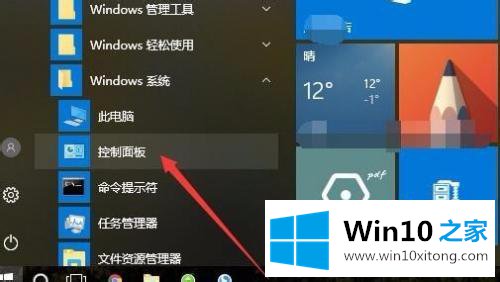
2.在打开的控制面板窗口中,单击Nvidia控制面板图标。
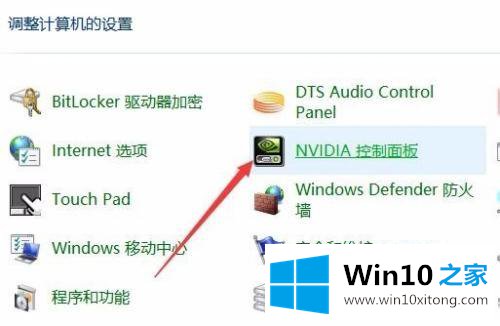
3.在打开的英伟达控制面板窗口中,单击左侧的菜单项“管理3D设置”,并在右侧的窗口中找到“首选图形处理器”下拉按钮。
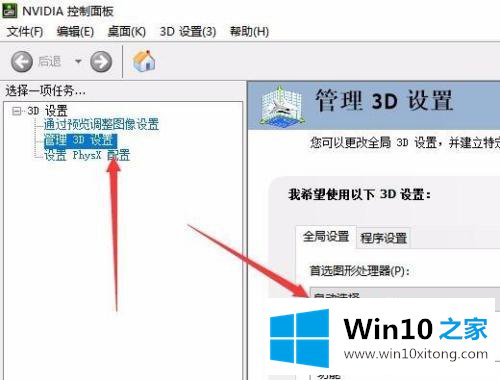
4.单击并从首选图形处理器的打开下拉菜单中选择菜单项“高性能英伟达处理器”。这样,高性能显卡被设置为默认显卡。
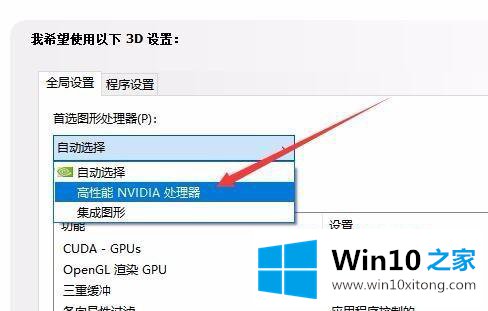
5.当然,我们也可以根据自己的需要,指定一个应用默认使用哪个显卡,点击“程序设置”选项卡,然后点击下面的“选择要自定义的程序”下拉按钮。
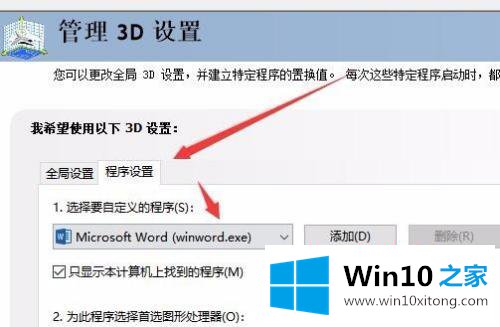
6.接下来,单击下拉菜单“为此程序选择首选图形处理器”,并在弹出菜单中选择要使用的显卡。

7.此外,我们可以右键单击要打开的应用程序,然后在弹出菜单中单击菜单项“使用图形处理器运行”,然后在弹出的二级菜单中选择使用的显卡。
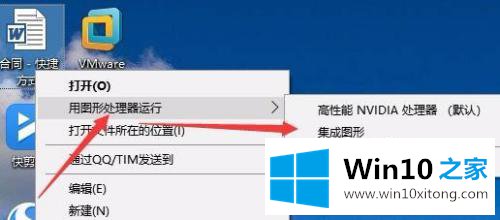
以上是win10切换独立显卡的设置方法,不懂的用户按照边肖的方法操作,希望对大家有帮助。
win10如何切换独立显卡的解决本领就在上面已经全部告诉大家了,很希望能够帮助大家。另外本站还有windows系统下载,如果你也需要,可以多多关注。